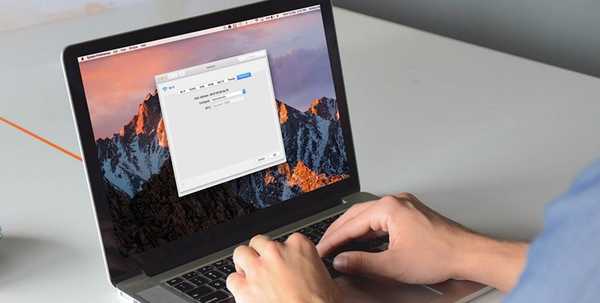
Simon Gallagher
0
3128
587
MAC adresa nebo adresa Media Access Control je jedinečný identifikátor, který je přiřazen síťovému rozhraní stroje. Ve vašem počítači Mac je to jedinečný hardwarový identifikátor pro WiFi nebo ethernetovou kartu uvnitř. Každé zařízení má jedinečnou MAC adresu, protože pokud má více než jedno zařízení ve stejné síti stejnou MAC adresu, síť nebude schopna rozlišit mezi dvěma zařízeními, což způsobí docela mnoho problémů.
Protože adresa MAC je trvalá a vázaná hardwarem, nejčastěji se používá k zabránění určitého zařízení v přístupu k síti. Například ve vaší domácí síti WiFi můžete snadno nastavit router tak, aby umožňoval připojení pouze určitého seznamu MAC adres, takže i když někdo má vaše heslo WiFi, ale není přidán do seznamu přijatých adres, vyhrál ' Nebudete se moci připojit k síti. To je jedna situace, kterou byste chtěli změnit MAC adresu vašeho Mac. Pokud se tedy snažíte obejít router, který zablokoval MAC adresu vašeho Mac, Zde je návod, jak změnit MAC adresu v Macu:
Poznámka: Změnil jsem MAC adresu na MacBook Air se systémem Mac OS Sierra 10.12.4. Metoda by měla být podobná i v jiných verzích makra.
Najděte svou aktuální MAC adresu
První věc, kterou musíte udělat, je zjistit aktuální MAC adresu vašeho Mac. To lze provést podle níže uvedených kroků:
- Jít do Předvolby systému -> Síť.
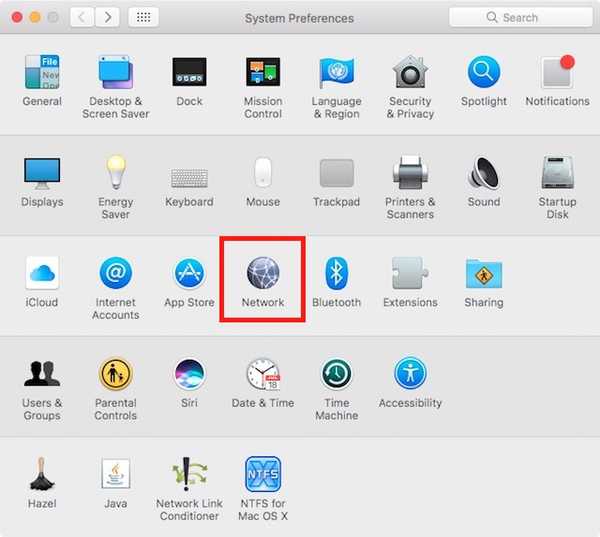
- Zde klikněte na "Pokročilý"

- Přepněte na "Hardware" a uvidíte MAC adresu vašeho Mac. Poznamenejte si to někde dolů, jen pro případ, že byste se k tomu měli vrátit.
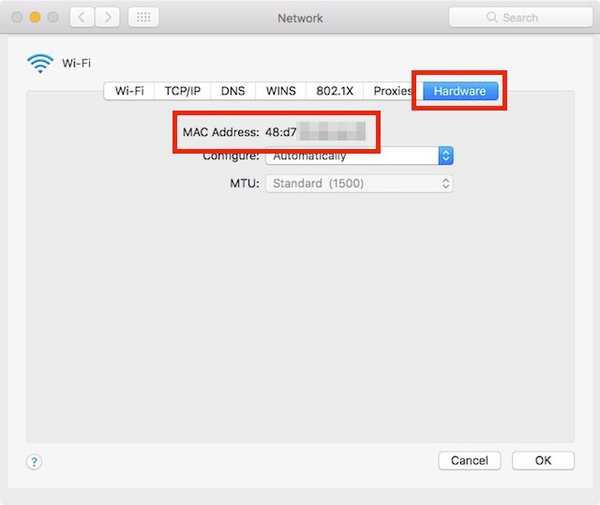
Změňte MAC adresu v systému MacOS
Chcete-li změnit adresu MAC počítače Mac, musíte použít terminál. Příkazy jsou jednoduché a stačí postupovat podle níže uvedených kroků:
- Stiskněte a přidržte klávesu „Option“, a klikněte na ikonu WiFi v panelu nabídek. Budete mít možnost vidět „Název rozhraní“ tam. V mém případě to je „En0“.
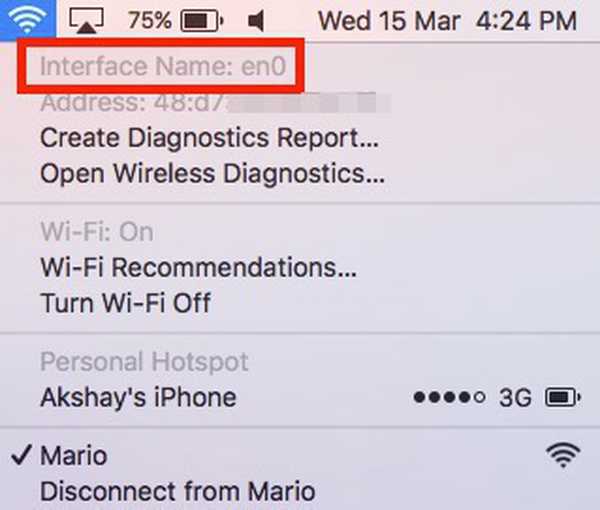
- Spusťte terminál a zadejte následující příkaz:
openssl rand -hex 6 | sed 's / \ (… \) / \ 1: / g; s /.$// '
Tím získáte nové náhodné hexadecimální číslo, které můžete použít jako MAC adresu
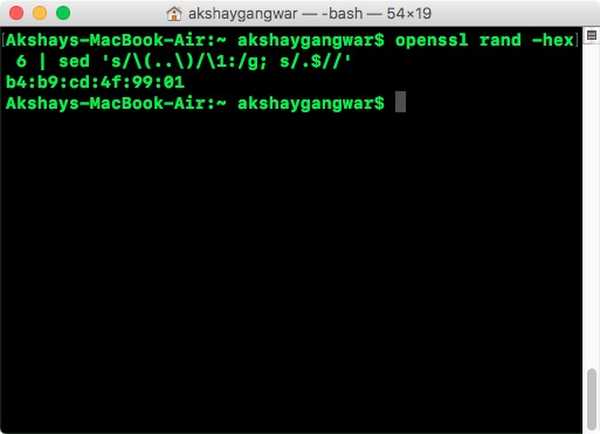
- Odpojte se od WiFi sítě přidržením "volba" a klepnutím na ikonu WiFi na panelu nabídek a kliknutím na "odpojit" pod názvem WiFi.
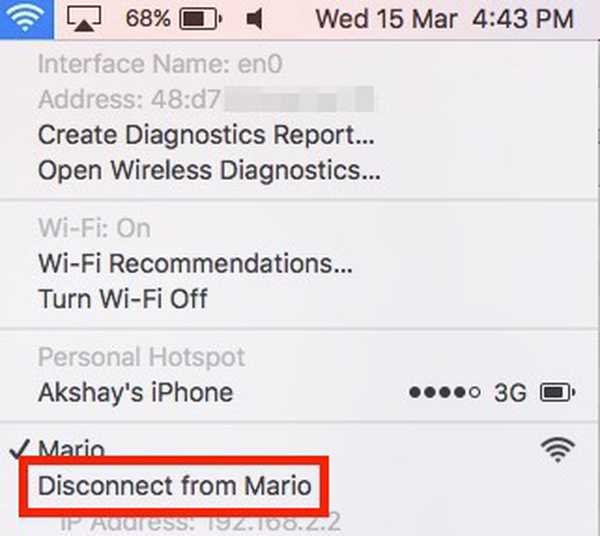
- Nyní zadejte „sudo ifconfig en0 ether „.
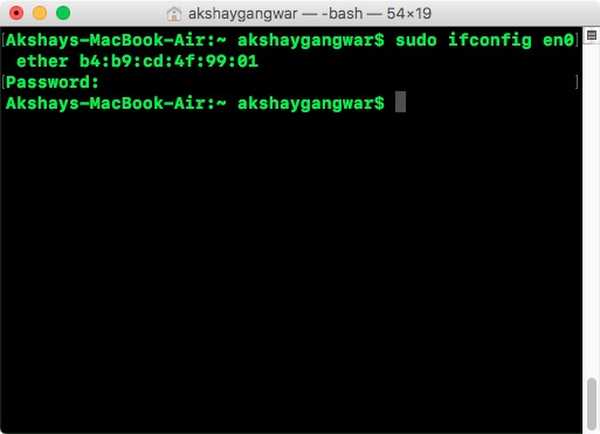
- Nyní jste úspěšně změnili svou MAC adresu v systému Mac.
Můžete se znovu připojit k síti Wi-Fi a znovu zkontrolovat adresu MAC a ověřit, že se změnila.
VIZ TÉŽ: Jak obnovit a vyprázdnit mezipaměť DNS v MacOS Sierra
Snadná změna MAC adresy v Macu
Pomocí této metody můžete snadno změnit MAC adresu počítače Mac a obejít jakýkoli router, který vás blokuje vaší MAC adresou. Pokud router používá seznam povolených adres MAC, místo blokování určitých adres MAC se nebudete moci připojit k síti Wi-Fi, přestože se vaše adresa MAC změní. Změna MAC adres v počítači Mac není příliš obtížná, i když to zní jako jedna. Takže, pokud jste chtěli zkazit vaši MAC adresu, jděte do toho a vyzkoušejte tuto metodu. Také, dejte mi vědět, jak to dopadlo pro vás, a pokud víte o jakýchkoli jiných metodách pro změnu MAC adresy na Mac, dejte mi vědět o nich v sekci komentářů níže.















